Win7系统自带的画图工具是一款非常实用的软件,让用户可以轻松地创建和编辑图形。但是,有些用户可能会遇到填充图形颜色的问题。在本文中,我们将为您介绍如何在Win7画图工具中填充图形颜色的技巧。这些方法简单易懂,让您快速掌握Win7画图工具的使用技巧。
操作步骤:
打开win7画图工具,创建一个画布。
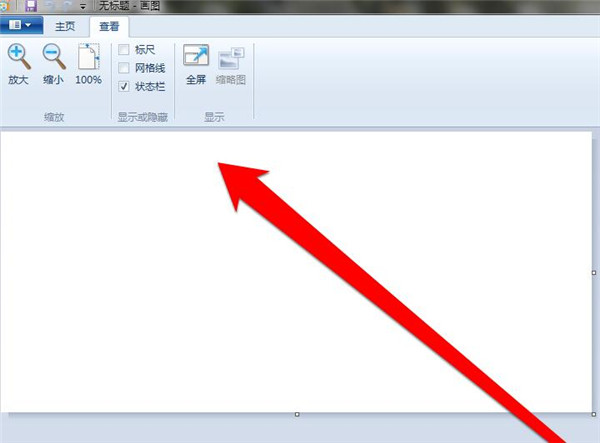
点击画图的右下角,进行调整画布的大小。
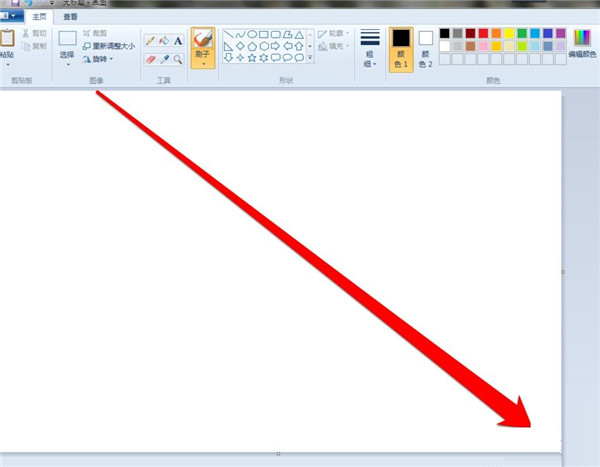
然后在画图工具中,选择一个星型的图形。
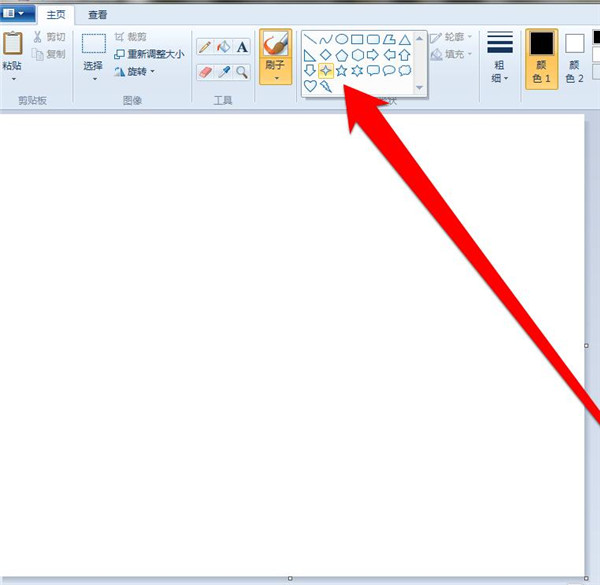
将星型的形状,插入到画布上。
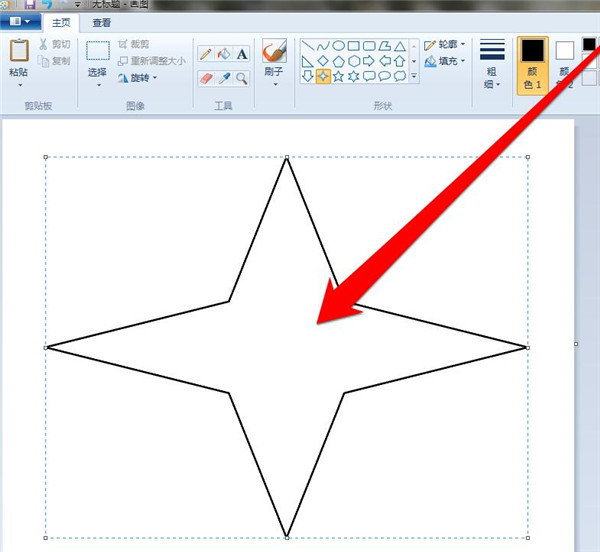
在颜色区域,为星型选择一个颜色。
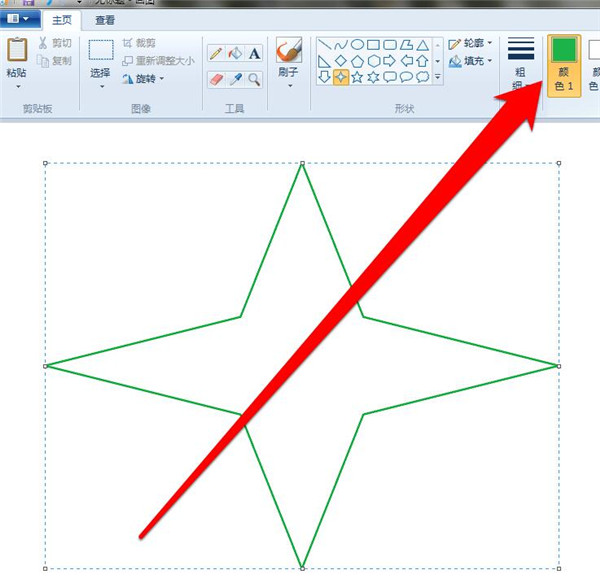
星型的外形颜色选择好以后,点击填充工具。
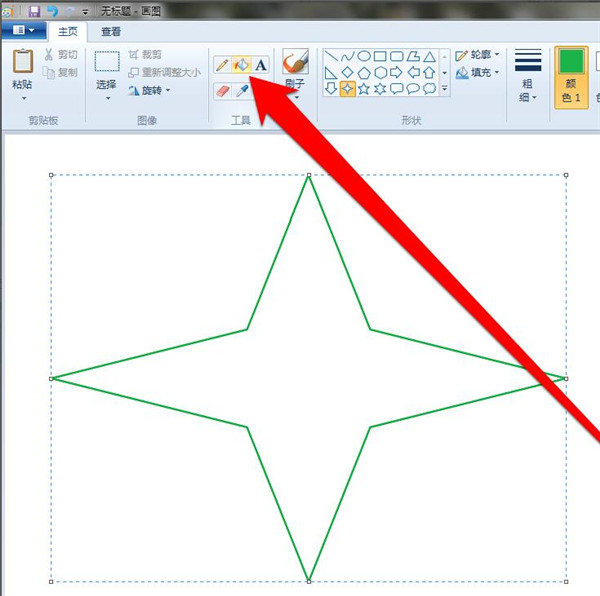
将填充工具的图标,移动到星型图形上单击鼠标,整个星型形状,就填充好了。
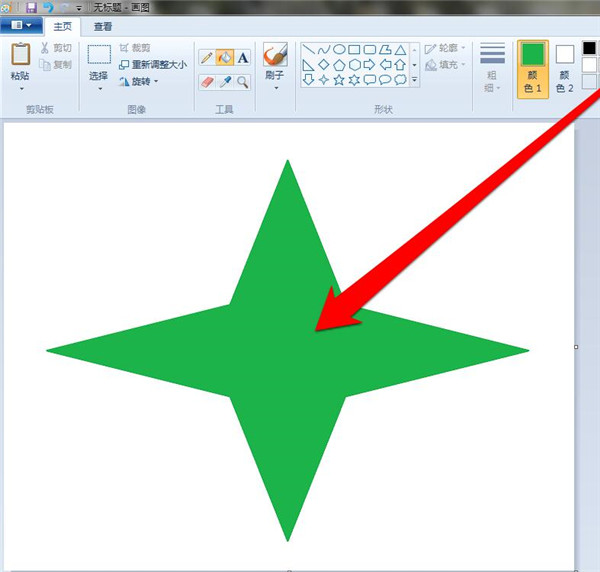
上文就讲解了win7画图工具填充图形颜色的具体操作过程,希望有需要的朋友都来学习哦。
郑重声明:本文由网友发布,不代表盛行IT的观点,版权归原作者所有,仅为传播更多信息之目的,如有侵权请联系,我们将第一时间修改或删除,多谢。